2 Mensajes
Error "70" VB
cuando abro cualquiera de las Herramienta de datos y presiono INICIAR, me salta el error 70 en tiempo de ejecución de Microsoft Visual Basic y dice "Permiso Denegado"
solo me pasa con las herramientas de envío de datos, no se por qué, pero actualmente me está presentando ese error, y no me permite usar las funciones macros del documento, si hay alguna solución (que no sea desbloquearlo porque ya lo hice) lo agradecería.
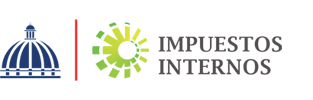

Oficial
Comunidad de Dirección General de Impuestos Internos
24.1K Mensajes
hace 2 años
Buenas tardes, Rafael. Gracias por contactarnos.
Para asegurar la calidad de la respuesta, por favor especifíquenos con mayor detalle y claridad su pregunta, exactamente si el computador desde el cual intenta acceder a nuestras herramientas en formato Excel posee sistema operativo Windows u otro distinto.
Nota: Quedamos a la espera de su comentario para dar continuidad a tu consulta. En caso de no recibir respuesta de su parte en un lapso de 24 horas, procederemos con el cierre de su caso.
Su experiencia en el servicio es importante para nosotros.
¡Gracias por utilizar la Comunidad de Ayuda de la DGII!
Es un placer servirle.
2
0